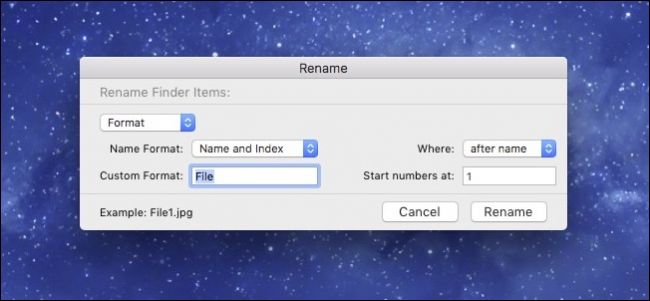אם אתה משתמש במחשבי Mac מאז OS X Mountainאריה, אולי שמתם לב שאפשר לשנות את שמם של מסמכים ישירות מסרגל הכותרת. זה למעשה נעשה חזק יותר עם שחרורים רציפים של OS X.
קשורים: כיצד לגרום לתגיות Finder של OS X לעבוד עבורך
הדבר הראשון שאנחנו צריכים לציין הוא שאתהלא יכול לעשות זאת מכל יישום. בדרך כלל עליך להשתמש ביישום הכלול במחשבי ה- Mac שלך, כגון TextEdit ו- Preview, או מסמכי iWork (עמודים, מפתח Keynote ומספרים). עם זאת, יתכן שתמצא גם ביישומים אחרים המיועדים ל- Mac יכולת זו.
במסך המסך הבא אנו רואים מסמך TextEdit ללא כותרת. תוכלו לשים לב שנוכל לשנות את שמו משורת הכותרת על ידי לחיצה על החץ הקטן (המצוין על ידי החץ האדום הגדול).

כאשר אנו לוחצים על החץ הזה, אנו חושפים ארבע אפשרויות: אנו יכולים לשנות את שמו, להוסיף תגיות כדי להקל על המסמכים במציאתם, להזיזם ולנעול אותם כך שלא ניתן יהיה לבצע שינויים נוספים.

לחץ על התפריט הנפתח לצד השדה "איפה". זה מאפשר לך להעביר את המסמך לכל מקום בלי לפתוח את הכלי ולגרור אותו לשם.

אם ברצונך להעביר את הקובץ שלך למיקוםשלא מופיע ברשימה הנפתחת, לחץ על "אחר" בתחתית החלון ייפתח חלון Finder טיפוסי המאפשר לך למקם את הקובץ שלך בכל מקום במחשב שלך, או ליצור מיקום חדש.

נסה ללחוץ פעמיים על סרגל הכותרות וזה יראה לך היכן ממוקם המסמך. במקרה זה, מסמך הטקסט שלנו נמצא בתיקיית iCloud שלנו.

לחיצה על המיקום תפתח אותו ותציג את המסמך הפעיל יחד עם כל פריט אחר שנמצא שם.
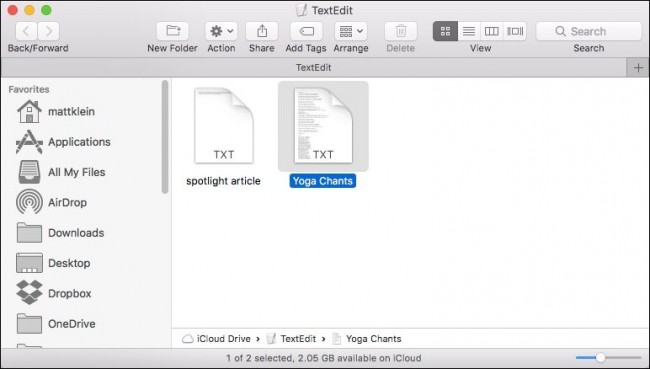
אם המסמך נשמר באופן מקומי, ואתהלחץ לחיצה כפולה, הוא יציג את המיקום בחלקו העליון (ממש מתחת לקובץ), כמו גם את ההיררכיה העולה שבה המיקום הזה קיים. במקרה זה, קובץ הטקסט נמצא בתיקיית שולחן העבודה שלנו שנמצאת בתיקיית המשתמש שלנו, בכונן המערכת, ב- Mac שלנו.
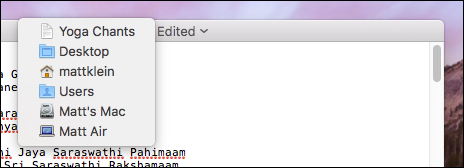
אמנם זה מצער ש- macOS לא הרחיבהכוח הזה לסוגים נוספים של קבצים, עבור אלה שהוא עובד עליהם, זה חיסכון בזמן נהדר. בנוסף היכולת להעביר קבצים בצורה חלקה במערכת שלך מבלי לעזוב את היישום באמת מוסיפה נופך נחמד.